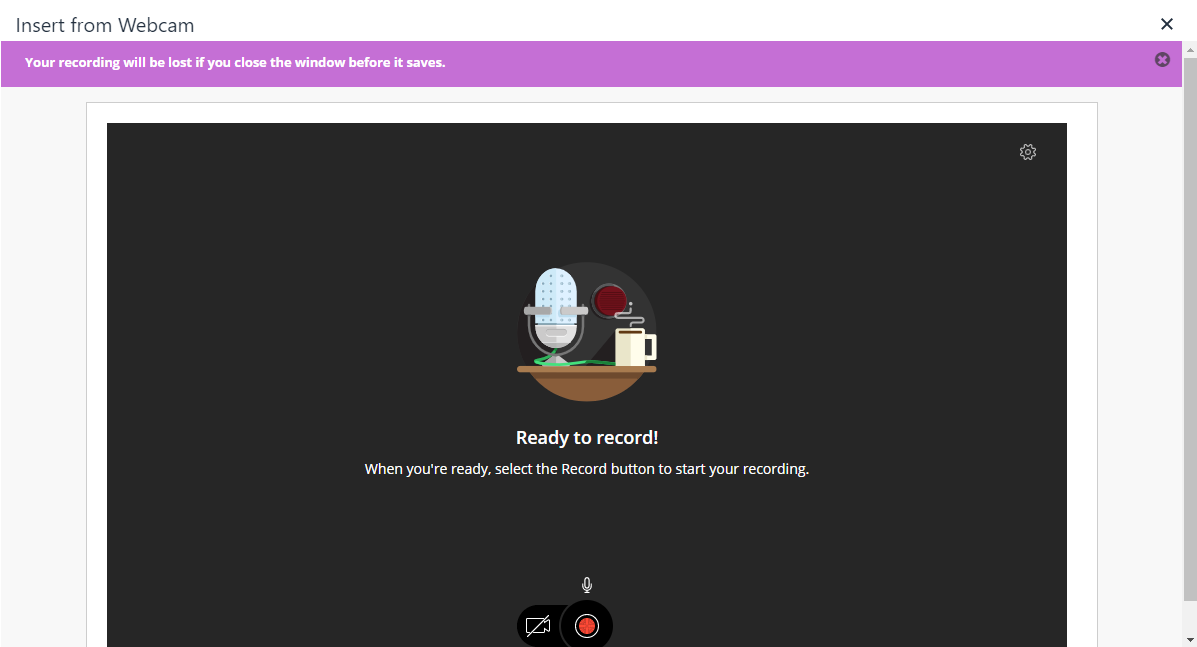Het Grade Center
Video feedback plaatsen bij een beoordeling
Een docent kan audio- / video-opnamen insluiten met feedback bij de beoordeling van assessments/assignments. Studenten kunnen de feedback afspelen naast eventuele tekst die u hebt toegevoegd.
1. Opnemen en opslaan van de Video
– Open onder het Control Panel het submenu Grade Center.
– Klik op Needs Grading.
– Klik op de opdracht die u wilt beoordelen (voor meer informatie zie opdrachten nakijken).
– Ga met de cursor in het vak staan bij ATTEMPT en het Feedback to Learner vak verschijnt.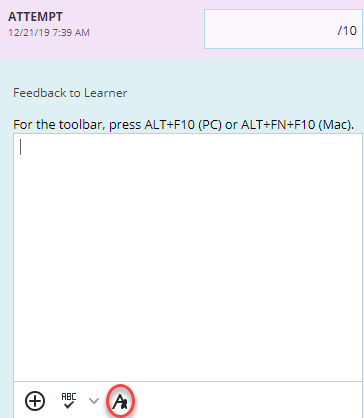
– Klik op de A onder Feedback to Learner en onderstaand scherm verschijnt:
– Klik op het plus-icon:
– Kies hier voor Insert form webcam om het onder weergegeven scherm te openen:
– Selecteer in het venster dat wordt geopend het camerapictogram om de camera in te schakelen (als de camera niet is ingeschakeld, wordt er alleen geluid opgenomen).
– Selecteer de knop Opname om audio- en videofeedback op te nemen.
– Er kan een opname maken van maximaal vijf minuten gemaakt worden.
Tijdens de opname zijn er opties mogelijk
- pause recording
- stop recording
- resume recording
- stop recording
- delete recording
– Om op te slaan, selecteer Save and exit.
– Geef de opname vervolgens een naam.
– Selecteer Insert Recording
– Klik op submit, en de video is toegevoegd onder feedback to learner.
– Klik nogmaals op submit om het hele proces af te ronden.
2. Opname terugkijken
– Ga naar het Full Grade Center
– Selecteer View Grade Details in de cel van een student in het Grade Center. Onder Feedback to Learner is het video pictogram zichtbaar.
3. Extra informatie
De opnamen van feedback zijn uniek voor de inzending van een student. Het is dan ook niet mogelijk om opnamen die u hebt gemaakt in de feedbackeditor te downloaden, delen of hergebruiken.
4. Wat zien studenten?
– Studenten kunnen de opname vanuit het Assignment of My Grades openen. De opnamen worden naar de devices van de student gestreamd en er hoeft dus niets te worden gedownload.
– Studenten kunnen opnamen niet downloaden of opslaan.